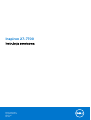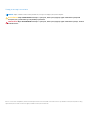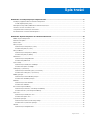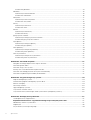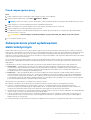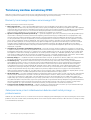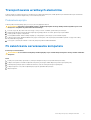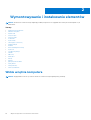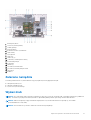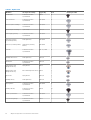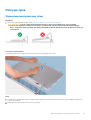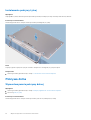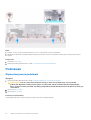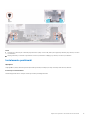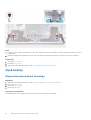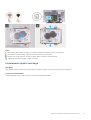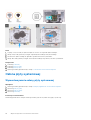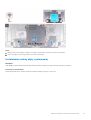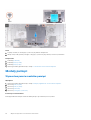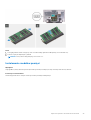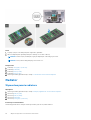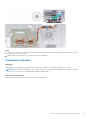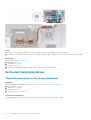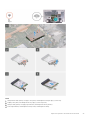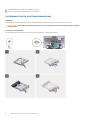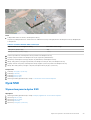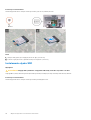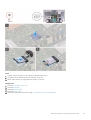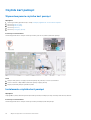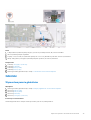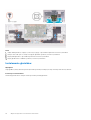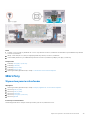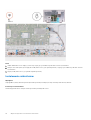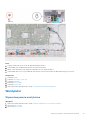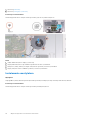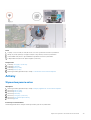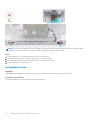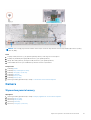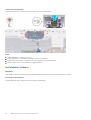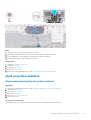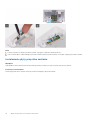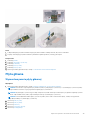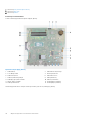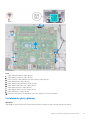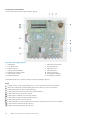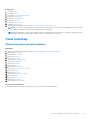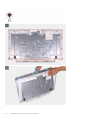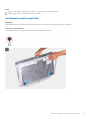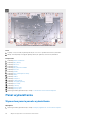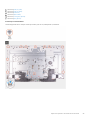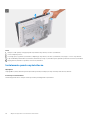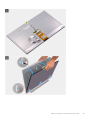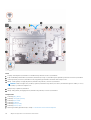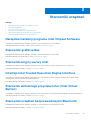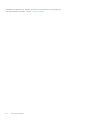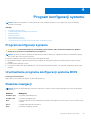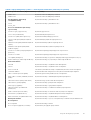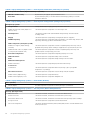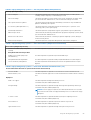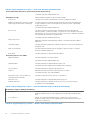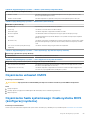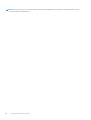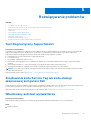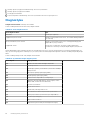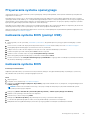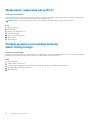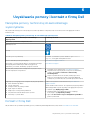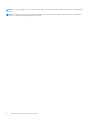Dell Inspiron 7700 AIO Instrukcja obsługi
- Kategoria
- Notebooki
- Typ
- Instrukcja obsługi

Inspiron 27-7700
Instrukcja serwisowa
Model regulacji: W23C
Typ regulacji: W23C002
Marzec 2021
Wer. A02

Uwagi, przestrogi i ostrzeżenia
UWAGA: Napis UWAGA oznacza ważną wiadomość, która pomoże lepiej wykorzystać komputer.
OSTRZEŻENIE: Napis PRZESTROGA informuje o sytuacjach, w których występuje ryzyko uszkodzenia sprzętu lub
utraty danych, i przedstawia sposoby uniknięcia problemu.
PRZESTROGA: Napis OSTRZEŻENIE informuje o sytuacjach, w których występuje ryzyko uszkodzenia sprzętu, obrażeń
ciała lub śmierci.
© 2020–2021 Dell Inc. lub podmioty zależne. Wszelkie prawa zastrzeżone. Dell, EMC i inne znaki towarowe są znakami towarowymi firmy Dell Inc. lub jej
spółek zależnych. Inne znaki towarowe mogą być znakami towarowymi ich właścicieli.

Rodzdział 1: Instrukcje dotyczące bezpieczeństwa.............................................................................6
Przed przystąpieniem do serwisowania komputera..........................................................................................................6
Przed rozpoczęciem pracy............................................................................................................................................. 7
Zabezpieczenie przed wyładowaniem elektrostatycznym................................................................................................7
Terenowy zestaw serwisowy ESD...................................................................................................................................... 8
Transportowanie wrażliwych elementów...........................................................................................................................9
Po zakończeniu serwisowania komputera..........................................................................................................................9
Rodzdział 2: Wymontowywanie i instalowanie elementów..................................................................10
Widok wnętrza komputera..................................................................................................................................................10
Zalecane narzędzia............................................................................................................................................................... 11
Wykaz śrub............................................................................................................................................................................ 11
Pokrywa tylna....................................................................................................................................................................... 13
Wymontowywanie pokrywy tylnej................................................................................................................................13
Instalowanie pokrywy tylnej...........................................................................................................................................14
Pokrywa dolna...................................................................................................................................................................... 14
Wymontowywanie pokrywy dolnej...............................................................................................................................14
Instalowanie pokrywy dolnej......................................................................................................................................... 15
Podstawka.............................................................................................................................................................................16
Wymontowywanie podstawki.......................................................................................................................................16
Instalowanie podstawki..................................................................................................................................................17
Dysk twardy.......................................................................................................................................................................... 18
Wymontowywanie dysku twardego.............................................................................................................................18
Instalowanie dysku twardego........................................................................................................................................19
Osłona płyty systemowej.................................................................................................................................................... 20
Wymontowywanie osłony płyty systemowej..............................................................................................................20
Instalowanie osłony płyty systemowej......................................................................................................................... 21
Moduły pamięci.................................................................................................................................................................... 22
Wymontowywanie modułów pamięci..........................................................................................................................22
Instalowanie modułów pamięci.....................................................................................................................................23
Radiator.................................................................................................................................................................................24
Wymontowywanie radiatora.........................................................................................................................................24
Instalowanie radiatora................................................................................................................................................... 25
karta sieci bezprzewodowej...............................................................................................................................................26
Wymontowywanie karty sieci bezprzewodowej........................................................................................................26
Instalowanie karty sieci bezprzewodowej...................................................................................................................28
Dysk SSD..............................................................................................................................................................................29
Wymontowywanie dysku SSD..................................................................................................................................... 29
Instalowanie dysku SSD................................................................................................................................................30
Czytnik kart pamięci............................................................................................................................................................32
Wymontowywanie czytnika kart pamięci................................................................................................................... 32
Instalowanie czytnika kart pamięci.............................................................................................................................. 32
Głośniki..................................................................................................................................................................................33
Wymontowywanie głośników.......................................................................................................................................33
Spis treści
Spis treści 3

Instalowanie głośników..................................................................................................................................................34
Mikrofony............................................................................................................................................................................. 35
Wymontowywanie mikrofonów................................................................................................................................... 35
Instalowanie mikrofonów.............................................................................................................................................. 36
Wentylator............................................................................................................................................................................37
Wymontowywanie wentylatora....................................................................................................................................37
Instalowanie wentylatora.............................................................................................................................................. 38
Anteny...................................................................................................................................................................................39
Wymontowywanie anten..............................................................................................................................................39
Instalowanie anten.........................................................................................................................................................40
Kamera...................................................................................................................................................................................41
Wymontowywanie kamery............................................................................................................................................ 41
Instalowanie kamery...................................................................................................................................................... 42
płyta przycisku zasilania......................................................................................................................................................43
Wymontowywanie płyty przycisku zasilania...............................................................................................................43
Instalowanie płyty przycisku zasilania..........................................................................................................................44
Płyta główna.........................................................................................................................................................................45
Wymontowywanie płyty głównej................................................................................................................................. 45
Instalowanie płyty głównej............................................................................................................................................ 47
Panel podstawy................................................................................................................................................................... 49
Wymontowywanie panelu podstawy...........................................................................................................................49
Instalowanie panelu podstawy......................................................................................................................................51
Panel wyświetlacza............................................................................................................................................................. 52
Wymontowywanie panelu wyświetlacza.................................................................................................................... 52
Instalowanie panelu wyświetlacza...............................................................................................................................54
Rodzdział 3: Sterowniki urządzeń................................................................................................... 57
Narzędzie instalacji programu Intel Chipset Software....................................................................................................57
Sterowniki grafiki wideo......................................................................................................................................................57
Sterownik seryjny we/wy Intel.......................................................................................................................................... 57
Interfejs Intel Trusted Execution Engine Interface..........................................................................................................57
Sterownik wirtualnego przycisku Intel (Intel Virtual Button)......................................................................................... 57
Sterowniki urządzeń bezprzewodowych/Bluetooth...................................................................................................... 57
Rodzdział 4: Program konfiguracji systemu..................................................................................... 59
Program konfiguracji systemu........................................................................................................................................... 59
Uruchamianie programu konfiguracji systemu BIOS.......................................................................................................59
Klawisze nawigacji...............................................................................................................................................................59
Sekwencja startowa............................................................................................................................................................60
Opcje konfiguracji systemu................................................................................................................................................ 60
Czyszczenie ustawień CMOS............................................................................................................................................65
Czyszczenie hasła systemowego i hasła systemu BIOS (konfiguracji systemu).........................................................65
Rodzdział 5: Rozwiązywanie problemów..........................................................................................67
Test diagnostyczny SupportAssist....................................................................................................................................67
Znajdowanie kodu Service Tag lub kodu obsługi ekspresowej komputera Dell.............................................67
Wbudowany autotest wyświetlacza................................................................................................................................. 67
Diagnostyka..........................................................................................................................................................................68
Przywracanie systemu operacyjnego............................................................................................................................... 69
4
Spis treści

Ładowanie systemu BIOS (pamięć USB).........................................................................................................................69
Ładowanie systemu BIOS...................................................................................................................................................69
Wyłączanie i włączanie karty Wi-Fi....................................................................................................................................70
Rozładowywanie pozostałego ładunku elektrostatycznego...........................................................................................70
Rodzdział 6: Uzyskiwanie pomocy i kontakt z firmą Dell.................................................................... 71
Spis treści 5

Instrukcje dotyczące bezpieczeństwa
Aby uchronić komputer przed uszkodzeniem i zapewnić sobie bezpieczeństwo, należy przestrzegać następujących zaleceń dotyczących
bezpieczeństwa. O ile nie wskazano inaczej, każda procedura opisana w tym dokumencie zakłada, że użytkownik zapoznał się
z informacjami dotyczącymi bezpieczeństwa dostarczonymi z komputerem.
UWAGA: Przed przystąpieniem do wykonywania czynności wymagających otwarcia obudowy komputera należy zapoznać
się z instrukcjami dotyczącymi bezpieczeństwa, dostarczonymi z komputerem. Więcej informacji na temat postępowania
zgodnego z zasadami bezpieczeństwa znajduje się na stronie dotyczącej przestrzegania przepisów pod adresem www.dell.com/
regulatory_compliance.
UWAGA: Przed otwarciem jakichkolwiek pokryw lub paneli należy odłączyć komputer od wszystkich źródeł zasilania. Po zakończeniu
pracy wewnątrz komputera należy zainstalować pokrywy i panele oraz wkręcić śruby, a dopiero potem podłączyć komputer do
gniazdka.
OSTRZEŻENIE: Aby uniknąć uszkodzenia komputera, należy pracować na płaskiej i czystej powierzchni.
OSTRZEŻENIE: Z komponentami i kartami należy obchodzić się ostrożnie. Nie należy dotykać elementów ani styków
na kartach. Kartę należy chwytać za krawędzie lub za metalowe wsporniki. Komponenty takie jak mikroprocesor należy
trzymać za brzegi, a nie za styki.
OSTRZEŻENIE: Użytkownik powinien wykonać tylko czynności rozwiązywania problemów i naprawy, które zespół
pomocy technicznej firmy Dell autoryzował, lub, o które poprosił. Uszkodzenia wynikające z napraw serwisowych
nieautoryzowanych przez firmę Dell nie są objęte gwarancją. Należy zapoznać się z instrukcjami dotyczącymi
bezpieczeństwa dostarczonymi z produktem lub dostępnymi pod adresem www.dell.com/regulatory_compliance.
OSTRZEŻENIE: Przed dotknięciem któregokolwiek z wewnętrznych elementów komputera zapewnij sobie uziemienie
przez użycie specjalnej opaski na nadgarstek lub okresowe dotykanie niemalowanej metalowej powierzchni, np. z tyłu
komputera. W trakcie pracy należy od czasu do czasu dotykać nielakierowanej powierzchni metalowej, aby odprowadzić
ładunki elektrostatyczne, które mogłyby uszkodzić wewnętrzne podzespoły.
OSTRZEŻENIE: Przy odłączaniu kabla należy pociągnąć za wtyczkę lub uchwyt, a nie za sam kabel. Niektóre kable mają
złącza z zatrzaskami lub pokrętła, które przed odłączeniem kabla należy otworzyć lub odkręcić. Podczas odłączania
kabli, należy je trzymać prosto, aby uniknąć wygięcia styków w złączach. Podczas podłączania kabli należy zwrócić
uwagę na prawidłowe zorientowanie i wyrównanie złączy i portów.
OSTRZEŻENIE: Jeśli w czytniku kart pamięci znajduje się karta, należy ją nacisnąć i wyjąć.
UWAGA: Kolor komputera i niektórych części może różnić się nieznacznie od pokazanych w tym dokumencie.
Tematy:
• Przed przystąpieniem do serwisowania komputera
• Zabezpieczenie przed wyładowaniem elektrostatycznym
• Terenowy zestaw serwisowy ESD
• Transportowanie wrażliwych elementów
• Po zakończeniu serwisowania komputera
Przed przystąpieniem do serwisowania komputera
UWAGA:
W zależności od zamówionej konfiguracji posiadany komputer może wyglądać nieco inaczej niż na ilustracjach w tym
dokumencie.
1
6 Instrukcje dotyczące bezpieczeństwa

Przed rozpoczęciem pracy
Kroki
1. Zapisz i zamknij wszystkie otwarte pliki, a także zamknij wszystkie otwarte aplikacje.
2. Wyłącz komputer. Kliknij kolejno opcje Start >
Zasilanie > Wyłącz.
UWAGA: Jeśli używasz innego systemu operacyjnego, wyłącz urządzenie zgodnie z instrukcjami odpowiednimi dla tego systemu.
3. Odłącz komputer i wszystkie urządzenia peryferyjne od gniazdek elektrycznych.
4. Odłącz od komputera wszystkie urządzenia sieciowe i peryferyjne, np. klawiaturę, mysz, monitor itd.
5. Wyjmij z komputera wszystkie karty pamięci i dyski optyczne.
6. Po odłączeniu komputera od źródła zasilania naciśnij przycisk zasilania i przytrzymaj przez ok. 5 sekund, aby odprowadzić ładunki
elektryczne z płyty systemowej.
OSTRZEŻENIE: Umieść komputer na płaskiej, miękkiej i czystej powierzchni, aby uniknąć zarysowania ekranu.
7. Połóż komputer spodem do góry.
Zabezpieczenie przed wyładowaniem
elektrostatycznym
Wyładowania elektrostatyczne (ESD) to główny problem podczas korzystania z podzespołów elektronicznych, a zwłaszcza wrażliwych
komponentów, takich jak karty rozszerzeń, procesory, moduły DIMM pamięci i płyty systemowe. Nawet najmniejsze wyładowania potrafią
uszkodzić obwody w niezauważalny sposób, powodując sporadycznie występujące problemy lub skracając żywotność produktu. Ze
względu na rosnące wymagania dotyczące energooszczędności i zagęszczenia układów ochrona przed wyładowaniami elektrostatycznymi
staje się coraz poważniejszym problemem.
Z powodu większej gęstości półprzewodników w najnowszych produktach firmy Dell ich wrażliwość na uszkodzenia elektrostatyczne
jest większa niż w przypadku wcześniejszych modeli. Dlatego niektóre wcześniej stosowane metody postępowania z częściami są już
nieprzydatne.
Uszkodzenia spowodowane wyładowaniami elektrostatycznymi można podzielić na dwie kategorie: katastrofalne i przejściowe.
● Katastrofalne — zdarzenia tego typu stanowią około 20 procent awarii związanych z wyładowaniami elektrostatycznymi.
Uszkodzenie powoduje natychmiastową i całkowitą utratę funkcjonalności urządzenia. Przykładem katastrofalnej awarii może być
moduł DIMM, który uległ wstrząsowi elektrostatycznemu i generuje błąd dotyczący braku testu POST lub braku sygnału wideo
z sygnałem dźwiękowym oznaczającym niedziałającą pamięć.
● Przejściowe — takie sporadyczne problemy stanowią około 80 procent awarii związanych z wyładowaniami elektrostatycznymi.
Duża liczba przejściowych awarii oznacza, że w większości przypadków nie można ich natychmiast rozpoznać. Moduł DIMM ulega
wstrząsowi elektrostatycznemu, ale ścieżki są tylko osłabione, więc podzespół nie powoduje bezpośrednich objawów związanych
z uszkodzeniem. Faktyczne uszkodzenie osłabionych ścieżek może nastąpić po wielu tygodniach, a do tego czasu mogą występować
pogorszenie integralności pamięci, sporadyczne błędy i inne problemy.
Awarie przejściowe (sporadyczne) są trudniejsze do wykrycia i usunięcia.
Aby zapobiec uszkodzeniom spowodowanym przez wyładowania elektrostatyczne, pamiętaj o następujących kwestiach:
● Korzystaj z opaski uziemiającej, która jest prawidłowo uziemiona. Używanie bezprzewodowych opasek uziemiających jest
niedozwolone, ponieważ nie zapewniają one odpowiedniej ochrony. Dotknięcie obudowy przed dotknięciem części o zwiększonej
wrażliwości na wyładowania elektrostatyczne nie zapewnia wystarczającej ochrony przed tymi zagrożeniami.
● Wszelkie czynności związane z komponentami wrażliwymi na ładunki statyczne wykonuj w obszarze zabezpieczonym przed ładunkiem.
Jeżeli to możliwe, korzystaj z antystatycznych mat na podłogę i biurko.
● Podczas wyciągania z kartonu komponentów wrażliwych na ładunki statyczne nie wyciągaj ich z opakowania antystatycznego do
momentu przygotowania się do ich montażu. Przed wyciągnięciem komponentu z opakowania antystatycznego rozładuj najpierw
ładunki statyczne ze swojego ciała.
● W celu przetransportowania komponentu wrażliwego na ładunki statyczne umieść go w pojemniku lub opakowaniu antystatycznym.
Instrukcje dotyczące bezpieczeństwa
7

Terenowy zestaw serwisowy ESD
Niemonitorowany terenowy zestaw serwisowy jest najczęściej używanym zestawem serwisowym. Każdy terenowy zestaw serwisowy
zawiera trzy podstawowe elementy: matę antystatyczną, pasek na rękę i przewód wyrównawczy.
Elementy terenowego zestawu serwisowego ESD
Elementy terenowego zestawu serwisowego ESD:
● Mata antystatyczna — mata rozprasza ładunki elektryczne i można na niej kłaść części podczas serwisowania urządzenia.
W przypadku korzystania z maty antystatycznej należy założyć opaskę na nadgarstek, aby dobrze przylegała do ciała, a także połączyć
matę przewodem wyrównawczym z niepolakierowaną metalową częścią serwisowanego urządzenia. Po prawidłowym zainstalowaniu
maty można wyjąć części serwisowe z woreczka ESD i kłaść je bezpośrednio na macie. Elementy wrażliwe na wyładowania
elektrostatyczne są bezpieczne w ręce serwisanta, na macie ESD, w komputerze i w woreczku.
● Opaska na nadgarstek i przewód wyrównawczy — opaska na nadgarstek i przewód wyrównawczy powinny bezpośrednio łączyć
użytkownika z odsłoniętym metalowym elementem komputera (jeśli mata ESD nie jest potrzebna) lub utworzyć połączenie z matą
antystatyczną, jeśli trzeba na niej chwilowo kłaść elementy. Fizyczne połączenie opaski na nadgarstek i przewodu wyrównawczego
ze skórą użytkownika, matą ESD i urządzeniem jest nazywane połączeniem wyrównawczym. Należy korzystać wyłącznie z zestawu
serwisowego zawierającego opaskę na nadgarstek, matę i przewód wyrównawczy. Nie należy używać opaski na nadgarstek bez
przewodu. Należy pamiętać, że wewnętrzne przewody opaski na nadgarstek są podatne na uszkodzenia spowodowane normalnym
zużyciem. Należy regularnie kontrolować opaskę za pomocą urządzenia testującego, aby uniknąć przypadkowego uszkodzenia
urządzeń wskutek wyładowania elektrostatycznego. Zalecane jest testowanie opaski na nadgarstek i przewodu wyrównawczego co
najmniej raz w tygodniu.
● Urządzenie do testowania opaski ESD na nadgarstek — przewody wewnątrz opaski na nadgarstek są podatne na uszkodzenia
w wyniku normalnego użytkowania. W przypadku korzystania z niemonitorowanego zestawu zalecane jest regularne testowanie opaski
przed każdym zgłoszeniem serwisowym i co najmniej raz w tygodniu. Najlepiej wykorzystać do tego urządzenie do testowania opaski
na nadgarstek. Jeśli nie masz własnego urządzenia do testowania opaski, skontaktuj się z oddziałem regionalnym. Aby wykonać test,
załóż opaskę i podłącz jej przewód wyrównawczy do urządzenia testowego, a następnie naciśnij przycisk: wykonać test. Zielona dioda
LED oznacza powodzenie testu, natomiast czerwona dioda i sygnał dźwiękowy oznaczają niepowodzenie testu.
● Elementy izolujące — urządzenia wrażliwe na wyładowania elektrostatyczne, np. plastikowe obudowy radiatorów, należy koniecznie
chronić przed kontaktem z wewnętrznymi elementami nieprzewodzącymi, które często mają duży ładunek elektryczny.
● Środowisko pracy — przed zastosowaniem terenowego zestawu serwisowego ESD należy ocenić sytuację w lokalizacji klienta.
Na przykład korzystanie z zestawu w środowisku serwerowym przebiega inaczej niż przy serwisowaniu komputera stacjonarnego
lub urządzenia przenośnego. Serwery są zazwyczaj montowane w szafie serwerowej w centrum danych; natomiast komputery
stacjonarne/przenośne leżą zwykle na biurkach lub w biurach. Zawsze należy znaleźć dużą, otwartą, płaską powierzchnię, wolną
od zakłóceń i wystarczająco dużą, aby umożliwić rozłożenie zestawu ESD i pozostawić miejsce na serwisowanie naprawianego
systemu. Na powierzchni roboczej nie powinny znajdować się elementy nieprzewodzące, które mogą spowodować wyładowanie
elektrostatyczne. Materiały izolujące, np. styropian i inne tworzywa sztuczne, należy odsunąć na odległość co najmniej 30 cm (12 cali)
od wrażliwych elementów. Przed ich odsunięciem nie należy dotykać żadnych elementów sprzętowych.
● Opakowanie ESD — wszystkie urządzenia wrażliwe na wyładowanie elektrostatyczne należy wysyłać i otrzymywać w opakowaniach
antystatycznych. Zalecane jest korzystanie z metalowych, ekranowanych woreczków. Należy zawsze zwracać uszkodzoną część
w tym samym woreczku ESD i opakowaniu, w którym nadeszła nowa część. Woreczek należy złożyć i zakleić taśmą, należy też
zapakować go przy użyciu tej samej pianki i do tego samego opakowania, w którym znajdowała się nowa część. Urządzenia wrażliwe
na wyładowanie elektrostatyczne należy wyjmować z opakowania tylko na powierzchni roboczej zabezpieczonej przed wyładowaniem.
Nie należy nigdy kłaść części na woreczku antystatycznym, ponieważ ekranowane jest tylko wnętrze woreczka. Części powinny
zawsze znajdować się w ręce serwisanta, na macie antystatycznej, w komputerze lub w woreczku antystatycznym.
● Transportowanie wrażliwych elementów — elementy wrażliwe na wyładowanie elektrostatyczne, np. części zamienne lub części
zwracane do firmy Dell, należy zawsze transportować w woreczkach antystatycznych.
Zabezpieczenie przed rozładowaniem ładunku elektrostatycznego —
podsumowanie
Zalecane jest, aby technik serwisowy w terenie zawsze korzystał z tradycyjnej opaski uziemiającej i maty antystatycznej przy serwisowaniu
produktów firmy Dell. Ponadto należy koniecznie podczas serwisowania trzymać wrażliwe elementy z dala od izolatorów i transportować je
w woreczkach antystatycznych.
8
Instrukcje dotyczące bezpieczeństwa

Transportowanie wrażliwych elementów
Podczas transportowania komponentów wrażliwych na wyładowania elektryczne, takich jak lub części zamienne lub części zwracane do
firmy Dell, należy koniecznie zapakować je w woreczki antystatyczne.
Podnoszenie sprzętu
Podczas podnoszenia ciężkiego sprzętu stosuj się do następujących zaleceń:
OSTRZEŻENIE: Nie podnoś w pojedynkę ciężaru o wadze większej niż ok. 22 kg. Należy zawsze uzyskiwać pomoc lub
korzystać z urządzenia do podnoszenia mechanicznego.
1. Rozstaw stopy tak, aby zachować równowagę. Ustaw je szeroko i stabilnie, a palce skieruj na zewnątrz.
2. Napnij mięśnie brzucha. Mięśnie brzucha wspierają kręgosłup podczas unoszenia, przenosząc ciężar ładunku.
3. Ciężary podnoś nogami, a nie plecami.
4. Trzymaj ładunek blisko siebie. Im bliżej znajduje się on kręgosłupa, tym mniejszy wywiera nacisk na plecy.
5. Podczas podnoszenia i kładzenia ładunku miej wyprostowane plecy. Nie zwiększaj ciężaru ładunku ciężarem swojego ciała. Unikaj
skręcania ciała i kręgosłupa.
6. Stosuj się do tych samych zaleceń w odwrotnej kolejności podczas kładzenia ładunku.
Po zakończeniu serwisowania komputera
Informacje na temat zadania
OSTRZEŻENIE:
Pozostawienie nieużywanych lub nieprzykręconych śrub wewnątrz komputera może poważnie uszkodzić
komputer.
Kroki
1. Przykręć wszystkie śruby i sprawdź, czy wewnątrz komputera nie pozostały żadne nieużywane śruby.
2. Podłącz do komputera wszelkie urządzenia zewnętrzne, peryferyjne i kable odłączone przed rozpoczęciem pracy.
3. Zainstaluj karty pamięci, dyski i wszelkie inne elementy wymontowane przed rozpoczęciem pracy.
4. Podłącz komputer i wszystkie urządzenia peryferyjne do gniazdek elektrycznych.
5. Włącz komputer.
Instrukcje dotyczące bezpieczeństwa
9

Wymontowywanie i instalowanie elementów
UWAGA: W zależności od zamówionej konfiguracji posiadany komputer może wyglądać nieco inaczej niż na ilustracjach w tym
dokumencie.
Tematy:
• Widok wnętrza komputera
• Zalecane narzędzia
• Wykaz śrub
• Pokrywa tylna
• Pokrywa dolna
• Podstawka
• Dysk twardy
• Osłona płyty systemowej
• Moduły pamięci
• Radiator
• karta sieci bezprzewodowej
• Dysk SSD
• Czytnik kart pamięci
• Głośniki
• Mikrofony
• Wentylator
• Anteny
• Kamera
• płyta przycisku zasilania
• Płyta główna
• Panel podstawy
• Panel wyświetlacza
Widok wnętrza komputera
UWAGA: Wygląd radiatora może się różnić w zależności od zamówionej konfiguracji karty graficznej.
2
10 Wymontowywanie i instalowanie elementów

1. bateria pastylkowa
2. zestaw wysuwanej kamery
3. moduły pamięci
4. panel podstawy
5. podstawa zestawu wyświetlacza
6. dysk twardy
7. Płyta główna
8. dysk SSD
9. mikrofony (2)
10. osłona karty sieci bezprzewodowej
11. czytnik kart pamięci
12. podstawka
13. głośniki (2)
14. zwornik czyszczenia hasła
15. zwornik czyszczenia pamięci CMOS
16. Wentylator
17. Radiator
Zalecane narzędzia
Procedury przedstawione w tym dokumencie mogą wymagać użycia następujących narzędzi:
● Wkrętak krzyżakowy nr 1
● Wkrętak z płaskim grotem
● Rysik z tworzywa sztucznego
Wykaz śrub
UWAGA:
Przy wykręcaniu śrub z elementów zalecane jest, aby zanotować typ oraz liczbę śrub, a następnie umieścić je w pudełku na
śruby. Umożliwia to przykręcenie właściwych śrub w odpowiedniej liczbie podczas ponownego instalowania elementu.
UWAGA: Niektóre komputery mają powierzchnie magnetyczne. Przy instalowaniu elementów upewnij się, że na takich
powierzchniach nie zostały śruby.
UWAGA: Kolor śrub może się różnić w zależności od zamówionej konfiguracji.
Wymontowywanie i instalowanie elementów 11

Tabela 1. Wykaz śrub
Element do czego mocowany Typ śruby Ilość Ilustracja: śruba
Podstawka Podstawa zestawu
wyświetlacza
M3x4 8
Pokrywa dolna Podstawa zestawu
wyświetlacza
M3 0,5x5 5
Zestaw dysku twardego Podstawa zestawu
wyświetlacza
M3 0,5x5 2
Klamra dysku twardego Dysk twardy M3x3,5 4
Osłona płyty głównej Podstawa zestawu
wyświetlacza
M3 0,5x5 4
Pokrywa zestawu
wysuwanej kamery
Panel podstawy M3 0,5x5 2
Osłona wysuwanej kamery Wspornik wysuwanej
kamery
M3 0,5x5 3
Głośniki Podstawa zestawu
wyświetlacza
M3 4+7,1xZN 6
Moduły mikrofonów Panel podstawy M2x2,5 8
Wentylator Podstawa zestawu
wyświetlacza
M2x2,5 3
Osłona karty sieci
bezprzewodowej
Płyta główna M2x4 2
Klamra karty sieci
bezprzewodowej
karta sieci bezprzewodowej M2x4 1
Dysk SSD Płyta główna M2x2,5 1
Moduły anteny Panel podstawy M2x2,5 2
Płyta główna Podstawa zestawu
wyświetlacza
M3 0,5x5 5
Panel podstawy Podstawa zestawu
wyświetlacza
M3x5 21
Panel wyświetlacza Podstawa zestawu
wyświetlacza
M3 0,5x5 12
Czytnik kart pamięci Podstawa zestawu
wyświetlacza
M2x3 1
12 Wymontowywanie i instalowanie elementów

Pokrywa tylna
Wymontowywanie pokrywy tylnej
Wymagania
1. Wykonaj procedurę przedstawioną w sekcji Przed przystąpieniem do serwisowania komputera.
OSTRZEŻENIE: Podczas serwisowania komputera należy go umieścić na podwyższonej, czystej i płaskiej
powierzchni. Wyświetlacz należy umieścić płasko na powierzchni, tak aby podstawa zwisała nad jej krawędzią.
Zaleca się wymontowanie podstawki, aby uniknąć przypadkowych uszkodzeń wyświetlacza komputera podczas jego
serwisowania.
Informacje na temat zadania
Na ilustracji przedstawiono umiejscowienie i procedurę wymontowywania pokrywy tylnej.
Kroki
1. Połóż dłoń pośrodku pokrywy tylnej, a następnie podważ pokrywę, zaczynając od górnych narożników, aby oddzielić ją od podstawy
zestawu wyświetlacza.
2. Zdejmij pokrywę tylną z podstawy zestawu wyświetlacza.
Wymontowywanie i instalowanie elementów
13

Instalowanie pokrywy tylnej
Wymagania
W przypadku wymiany elementu przed wykonaniem procedury instalacji wymontuj wcześniej zainstalowany element.
Informacje na temat zadania
Na ilustracji przedstawiono umiejscowienie i procedurę instalacji pokrywy tylnej.
Kroki
Dopasuj wypustki w pokrywie tylnej do szczelin w komputerze i wciśnij pokrywę tylną na miejsce.
Kolejne kroki
1. Wykonaj procedurę przedstawioną w sekcji Po zakończeniu serwisowania komputera.
Pokrywa dolna
Wymontowywanie pokrywy dolnej
Wymagania
1. Wykonaj procedurę przedstawioną w sekcji Przed przystąpieniem do serwisowania komputera.
2. Wymontuj pokrywę tylną.
Informacje na temat zadania
Na ilustracji przedstawiono umiejscowienie i procedurę wymontowywania pokrywy dolnej.
14
Wymontowywanie i instalowanie elementów

Kroki
1. Wykręć pięć śrub (M3x5) mocujących pokrywę dolną do podstawy zestawu wyświetlacza.
2. Zdejmij pokrywę dolną z podstawy zestawu wyświetlacza.
Instalowanie pokrywy dolnej
Wymagania
W przypadku wymiany elementu przed wykonaniem procedury instalacji wymontuj wcześniej zainstalowany element.
Informacje na temat zadania
Na ilustracji przedstawiono umiejscowienie i procedurę instalacji pokrywy dolnej.
Wymontowywanie i instalowanie elementów
15

Kroki
1. Dopasuj otwory na śruby w pokrywie dolnej do otworów w podstawie zestawu wyświetlacza.
2. Wkręć pięć śrub (M3x5) mocujących pokrywę dolną do podstawy zestawu wyświetlacza i wciśnij z powrotem pokrywę dolną na
miejsce.
Kolejne kroki
1. Zainstaluj pokrywę tylną.
2. Wykonaj procedurę przedstawioną w sekcji Po zakończeniu serwisowania komputera.
Podstawka
Wymontowywanie podstawki
Wymagania
1. Wykonaj procedurę przedstawioną w sekcji Przed przystąpieniem do serwisowania komputera.
OSTRZEŻENIE:
Podczas serwisowania komputera należy go umieścić na podwyższonej, czystej i płaskiej
powierzchni. Wyświetlacz należy umieścić płasko na powierzchni, tak aby podstawa zwisała nad jej krawędzią.
Zaleca się wymontowanie podstawki, aby uniknąć przypadkowych uszkodzeń wyświetlacza komputera podczas jego
serwisowania.
2. Wymontuj pokrywę tylną.
3. Wymontuj pokrywę dolną.
Informacje na temat zadania
Na ilustracji przedstawiono umiejscowienie i procedurę wymontowywania podstawki.
16
Wymontowywanie i instalowanie elementów

Kroki
1. W kolejności odwrotnej do wskazanej na podstawce wykręć osiem śrub (M3x4) mocujących podstawkę do podstawy zestawu
wyświetlacza.
2. Wyjmij podstawkę ze szczelin w podstawie zestawu wyświetlacza i zdejmij ją z podstawy zestawu wyświetlacza.
Instalowanie podstawki
Wymagania
W przypadku wymiany elementu przed wykonaniem procedury instalacji wymontuj wcześniej zainstalowany element.
Informacje na temat zadania
Na ilustracji przedstawiono umiejscowienie i procedurę instalacji podstawki.
Wymontowywanie i instalowanie elementów
17

Kroki
1. Dopasuj otwory na śruby w podstawce do otworów w podstawie zestawu wyświetlacza i nasuń podstawkę na podstawę zestawu
wyświetlacza.
2. W kolejności wskazanej na podstawce wkręć osiem śrub (M3x4) mocujących podstawkę do podstawy zestawu wyświetlacza.
Kolejne kroki
1. Zainstaluj pokrywę dolną.
2. Zainstaluj pokrywę tylną.
3. Wykonaj procedurę przedstawioną w sekcji Po zakończeniu serwisowania komputera.
Dysk twardy
Wymontowywanie dysku twardego
Wymagania
1. Wykonaj procedurę przedstawioną w sekcji Przed przystąpieniem do serwisowania komputera.
2. Wymontuj pokrywę tylną.
3. Wymontuj pokrywę dolną.
4. Wymontuj podstawkę.
Informacje na temat zadania
Na ilustracji przedstawiono umiejscowienie i procedurę wymontowywania dysku twardego.
18
Wymontowywanie i instalowanie elementów

Kroki
1. Wykręć dwie śruby (M3x5) mocujące zestaw dysku twardego do podstawy zestawu wyświetlacza.
2. Wysuń zestaw dysku twardego z gniazda w podstawie zestawu wyświetlacza.
3. Wykręć cztery śruby (M3x3,5) mocujące wspornik dysku twardego do dysku twardego.
4. Oddziel wspornik dysku twardego od dysku twardego.
Instalowanie dysku twardego
Wymagania
W przypadku wymiany elementu przed wykonaniem procedury instalacji wymontuj wcześniej zainstalowany element.
Informacje na temat zadania
Na ilustracji przedstawiono umiejscowienie i procedurę instalacji dysku twardego.
Wymontowywanie i instalowanie elementów
19

Kroki
1. Dopasuj otwory na śruby w dysku twardym do otworów we wsporniku dysku twardego.
2. Wkręć cztery śruby (M3x3.5) mocujące wspornik dysku twardego do dysku twardego.
3. Wsuń zestaw dysku twardego do gniazda w podstawie zestawu wyświetlacza.
4. Wkręć dwie śruby (M3x5) mocujące zestaw dysku twardego do podstawy zestawu wyświetlacza.
Kolejne kroki
1. Zainstaluj podstawkę.
2. Zainstaluj pokrywę dolną.
3. Zainstaluj pokrywę tylną.
4. Wykonaj procedurę przedstawioną w sekcji Po zakończeniu serwisowania komputera.
Osłona płyty systemowej
Wymontowywanie osłony płyty systemowej
Wymagania
1. Wykonaj procedurę przedstawioną w sekcji Przed przystąpieniem do serwisowania komputera.
2. Wymontuj pokrywę tylną.
3. Wymontuj pokrywę dolną.
4. Wymontuj podstawkę.
Informacje na temat zadania
Na ilustracji przedstawiono umiejscowienie i procedurę wymontowywania osłony płyty systemowej.
20
Wymontowywanie i instalowanie elementów
Strona się ładuje...
Strona się ładuje...
Strona się ładuje...
Strona się ładuje...
Strona się ładuje...
Strona się ładuje...
Strona się ładuje...
Strona się ładuje...
Strona się ładuje...
Strona się ładuje...
Strona się ładuje...
Strona się ładuje...
Strona się ładuje...
Strona się ładuje...
Strona się ładuje...
Strona się ładuje...
Strona się ładuje...
Strona się ładuje...
Strona się ładuje...
Strona się ładuje...
Strona się ładuje...
Strona się ładuje...
Strona się ładuje...
Strona się ładuje...
Strona się ładuje...
Strona się ładuje...
Strona się ładuje...
Strona się ładuje...
Strona się ładuje...
Strona się ładuje...
Strona się ładuje...
Strona się ładuje...
Strona się ładuje...
Strona się ładuje...
Strona się ładuje...
Strona się ładuje...
Strona się ładuje...
Strona się ładuje...
Strona się ładuje...
Strona się ładuje...
Strona się ładuje...
Strona się ładuje...
Strona się ładuje...
Strona się ładuje...
Strona się ładuje...
Strona się ładuje...
Strona się ładuje...
Strona się ładuje...
Strona się ładuje...
Strona się ładuje...
Strona się ładuje...
Strona się ładuje...
-
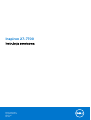 1
1
-
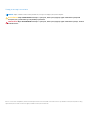 2
2
-
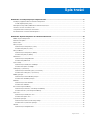 3
3
-
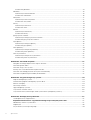 4
4
-
 5
5
-
 6
6
-
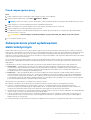 7
7
-
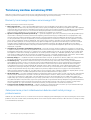 8
8
-
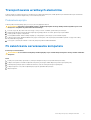 9
9
-
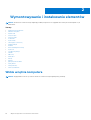 10
10
-
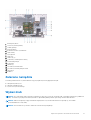 11
11
-
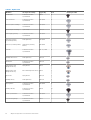 12
12
-
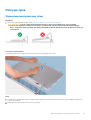 13
13
-
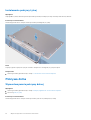 14
14
-
 15
15
-
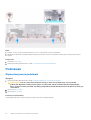 16
16
-
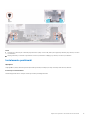 17
17
-
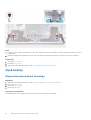 18
18
-
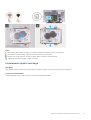 19
19
-
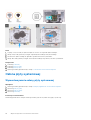 20
20
-
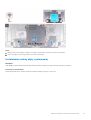 21
21
-
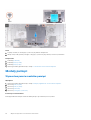 22
22
-
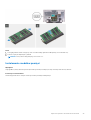 23
23
-
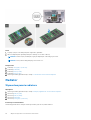 24
24
-
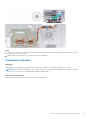 25
25
-
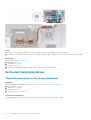 26
26
-
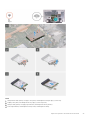 27
27
-
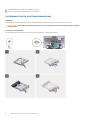 28
28
-
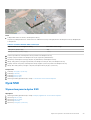 29
29
-
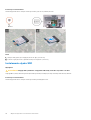 30
30
-
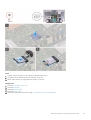 31
31
-
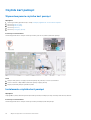 32
32
-
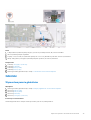 33
33
-
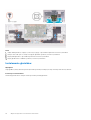 34
34
-
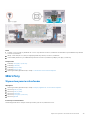 35
35
-
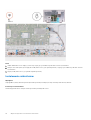 36
36
-
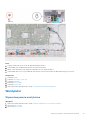 37
37
-
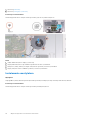 38
38
-
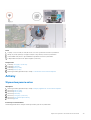 39
39
-
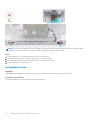 40
40
-
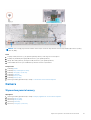 41
41
-
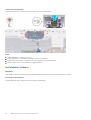 42
42
-
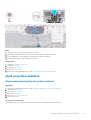 43
43
-
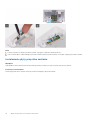 44
44
-
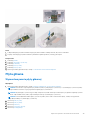 45
45
-
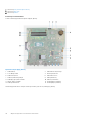 46
46
-
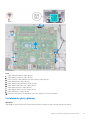 47
47
-
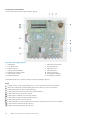 48
48
-
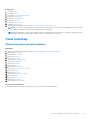 49
49
-
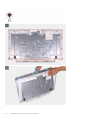 50
50
-
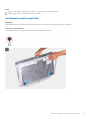 51
51
-
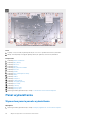 52
52
-
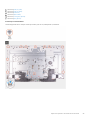 53
53
-
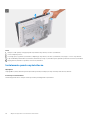 54
54
-
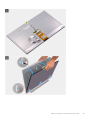 55
55
-
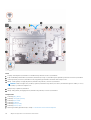 56
56
-
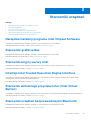 57
57
-
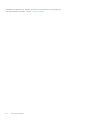 58
58
-
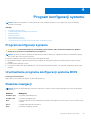 59
59
-
 60
60
-
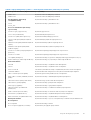 61
61
-
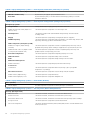 62
62
-
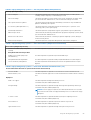 63
63
-
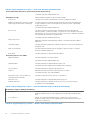 64
64
-
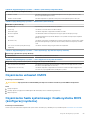 65
65
-
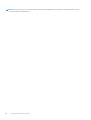 66
66
-
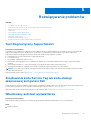 67
67
-
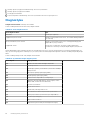 68
68
-
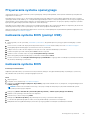 69
69
-
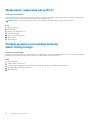 70
70
-
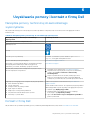 71
71
-
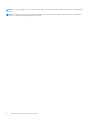 72
72
Dell Inspiron 7700 AIO Instrukcja obsługi
- Kategoria
- Notebooki
- Typ
- Instrukcja obsługi
Powiązane artykuły
-
Dell Inspiron 5400 AIO Instrukcja obsługi
-
Dell Inspiron 5490 AIO Instrukcja obsługi
-
Dell Inspiron 7790 AIO Instrukcja obsługi
-
Dell OptiPlex 3280 All In One Instrukcja obsługi
-
Dell OptiPlex 5480 All-In-One Instrukcja obsługi
-
Dell OptiPlex 7490 All-In-One Instrukcja obsługi
-
Dell OptiPlex 7480 All In One Instrukcja obsługi
-
Dell OptiPlex 7480 All-In-One Instrukcja obsługi
-
Dell OptiPlex 7780 All-In-One Instrukcja obsługi
-
Dell Latitude 3300 Instrukcja obsługi